O aplicativo Integra está incorporado junto ao Aplicativo Institucional da UFSM – UFSM Digital. O aplicativo UFSM Digital é para uso dos servidores e alunos da UFSM, permitindo visualizar: horários de aulas, notas e faltas, cardápio dos RU, horários de linhas de ônibus, saldo atual do RU, empréstimos de livros na biblioteca, informações sobre o Integra, entre outros.
Ao realizar o login no aplicativo, uma das funcionalidades disponibilizada é o aplicativo Integra. A funcionalidade para visualização das informações do projeto Integra está associada às credenciais de acesso. Assim, somente terão acesso às informações dos alunos matriculados, os coordenadores dos respectivos cursos de graduação.
As informações disponibilizadas no aplicativo Integra apresentam os alunos regularmente matriculados no período selecionado e permite ao coordenador de curso uma visão abrangente de informações acadêmicas, sócio econômicas dos alunos do seu curso.
Dessa forma, o coordenador pode gerenciar em um único ambiente informações sobre os alunos do semestre corrente.
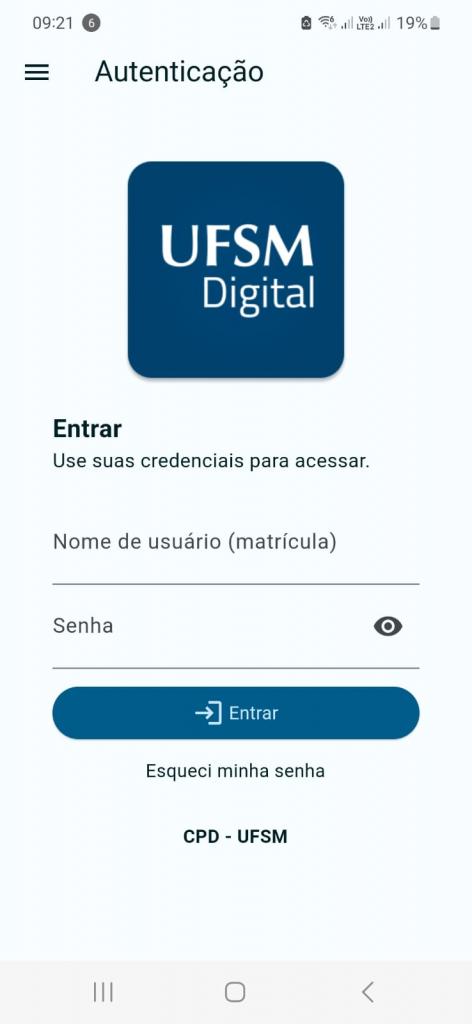
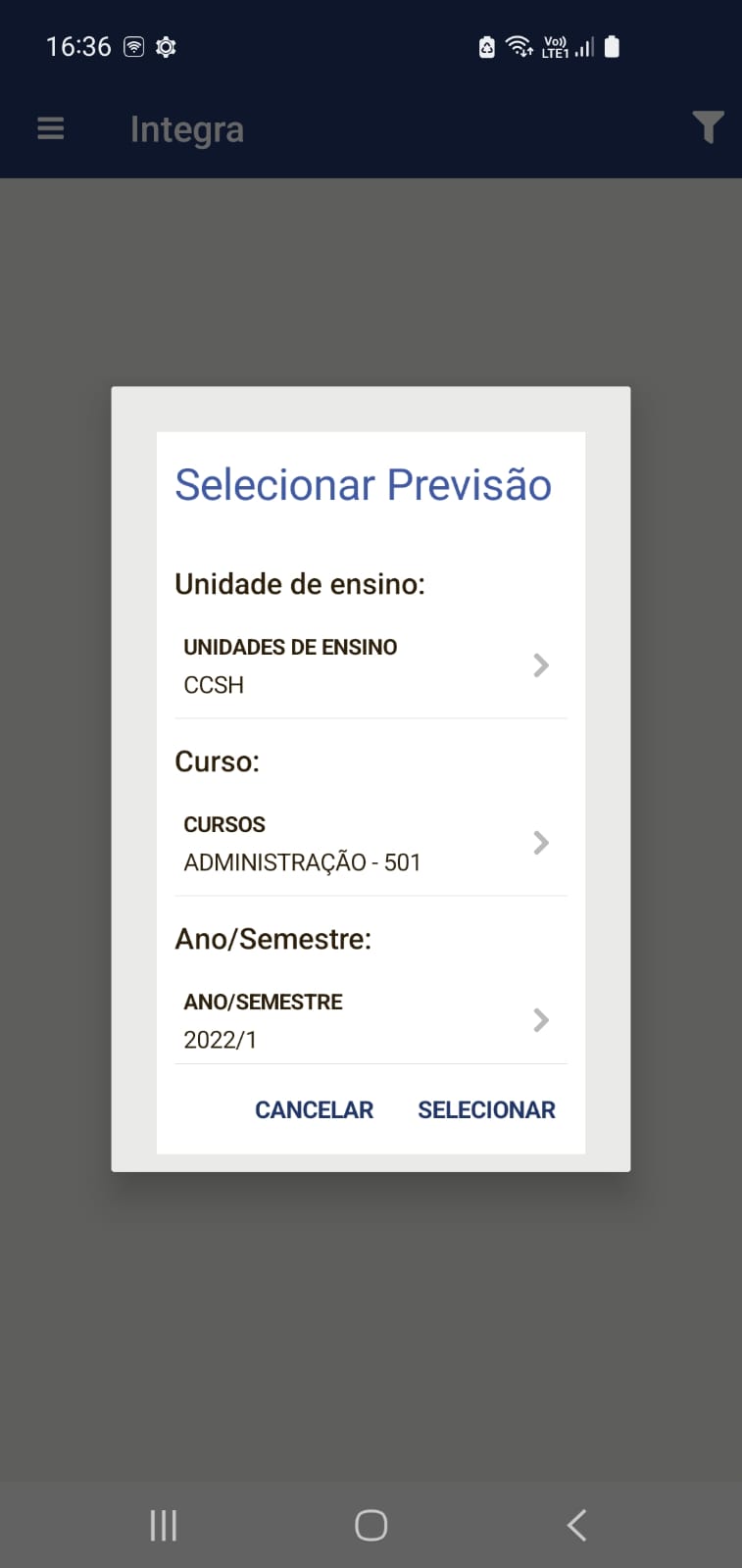
Ao selecionar, no menu Principal do UFSM Digital, a opção Integra, representada pela imagem abaixo,![]()
será apresentada a interface mostrada à esquerda, a qual solicitará o preenchimento das informações referentes ao(s) curso(s) ao(s) qual(is) o usuário conectado é coordenador, assim como o período (semestre) de análise desejado. Se o usuário for coordenador de somente um curso, essa informação não será solicitada. Caso o curso possua análises de vários semestres, o coordenador deverá informar para qual período deseja visualizar as informações.
Após selecionar e preencher as informações solicitadas o usuário deve clicar em “Selecionar”. Após a seleção do curso e período, a interface mostrada abaixo é exibida. Nessa interface é possível verificar informações gerais sobre o curso. As informações apresentadas são o nome e código do curso, a qual unidade de ensino o curso está vinculado, a nota do ENADE e o indicador do MEC (Ministério da Educação) CPC (Conceito Preliminar de Curso). Finalmente, é mostrado o período que foi selecionado para consulta.
Em destaque são mostradas duas informações:
- o número de alunos matriculados no período
- o número de alunos com risco de possível evasão do curso.
No exemplo mostrado, 228 alunos estão matriculados e 94 alunos possuem características de risco de evasão. Na sequência é mostrado o botão Visualizar Matriculados. Ao clicar nessa opção, o coordenador poderá visualizar uma lista com todos os alunos matriculados no curso. Mais tarde retornaremos nesse item.
Além dessas informações o coordenador tem acesso a outros indicadores do seu curso. Geralmente, o período de informações sobre o indicador é de cinco anos, Os indicadores mostrados no aplicativo são a Taxa de Conclusão do Curso, a Taxa de Evasão, o número de matriculados e o número de formados.
A Taxa de Conclusão está prevista no plano de metas institucional e é calculada pela relação entre o número de diplomados pelo número de vagas, para aquele curso, em “x” anos atrás. Considerando que “x” é o período médio previsto de duração do curso.
A Taxa de Evasão do curso é calculada pela equação proposta pelo Instituto Lobo, considerando os matriculados e ingressantes no ano e os matriculados e concluintes no ano anterior. E = 1 -(Mn – In) / (M(n-1) – C(n-1)).

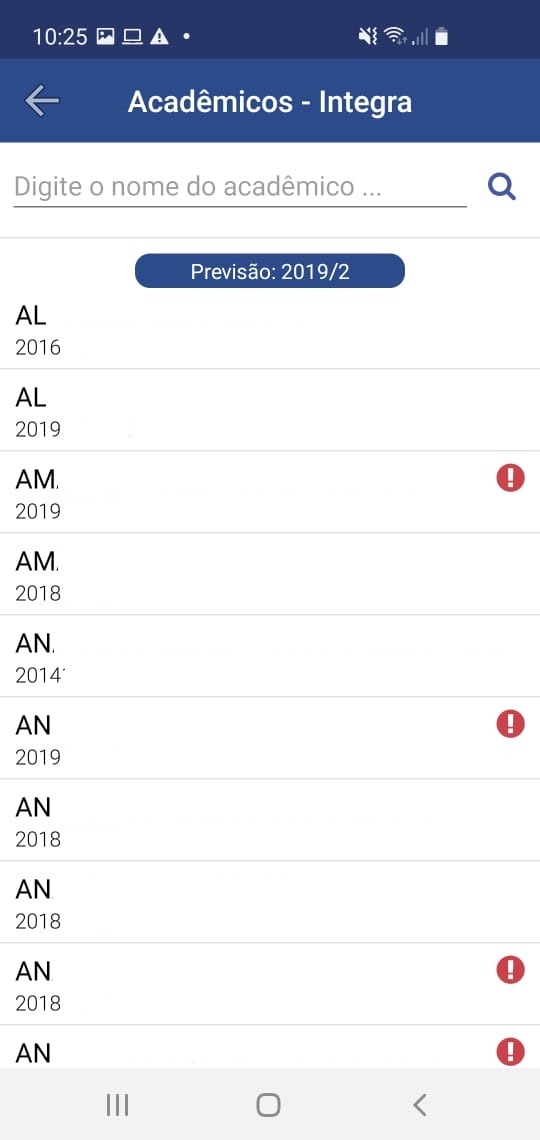
Após a visualização dos dados gerais e de alguns indicadores do curso, o coordenador pode acessar as informações referentes a cada aluno matriculado. Para isso, o coordenador pode clicar no botão “Visualizar Matriculados”.
Ao clicar no botão “Visualizar Matriculados”, a interface mostrada ao lado é exibida. Nessa interface são listados todos os alunos matriculados no período escolhido. As informações mostradas na lista são o nome completo do aluno, o número de matrícula no cursos e para alguns alunos é exibido o símbolo de ! (ponto de exclamação). Na imagem foram suprimidas as informações de cada aluno.
O ponto de exclamação mostrado ao lado do nome do aluno significa que aquele aluno possui um perfil compatível com os alunos egressos que abandonaram o curso. Para cada curso um conjunto de várias técnicas são aplicadas para verificar a compatibilidade de cada aluno com esses alunos egressos. Somente os alunos que tiveram perfil compatível com os alunos egressos que abandonaram o curso em todas as técnicas aplicadas são assinalados com o símbolo de ponto de exclamação.
Na parte superior da interface é disponibilizada um filtro de consulta, no qual o coordenador pode informar o nome ou parte do nome do aluno para agilizar a busca pelo estudante.
Quando um aluno é selecionado, uma nova interface é mostrada, detalhando as informações sobre o aluno. A figura ao lado mostra os dados detalhados para um aluno matriculado.
Na parte superior é mostrado a fotografia, o nome e a matrícula do aluno. Se o aluno está no grupo de perfil similar aos alunos que abandonaram o curso, o sinal de exclamação (!) também é mostrado. A seguir é apresentado o período, ano e semestre, da previsão.
Na sequência são exibidas várias categorias de informações: informações pessoais, informações acadêmicas, informações socioeconômicas e resultado dos algoritmos. Além das categorias de informações é mostrado um resumo dos dados de integralização curricular.
A seguir são apresentadas as informações de cada categoria:
|
|
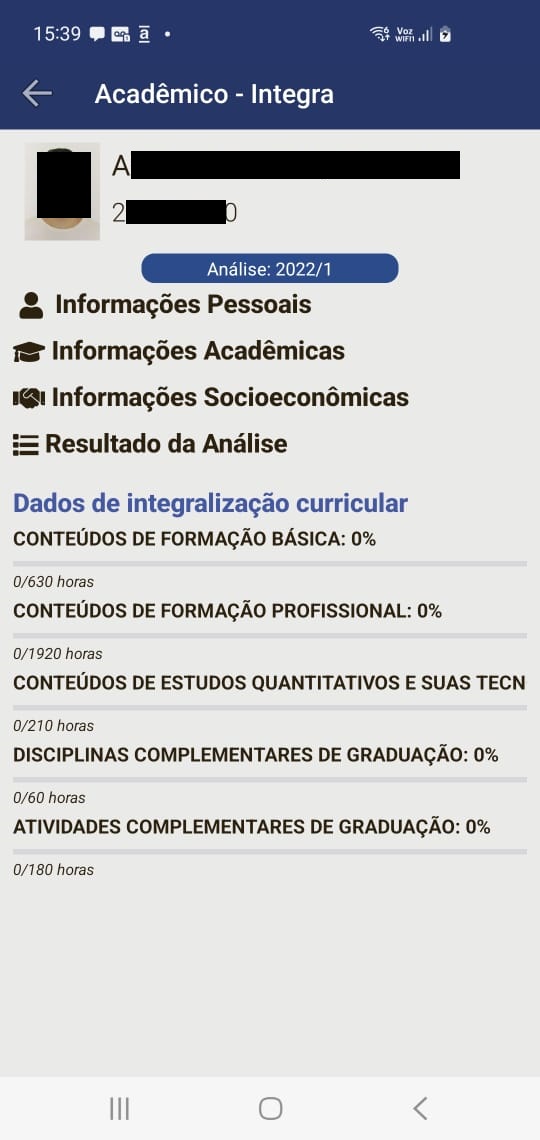
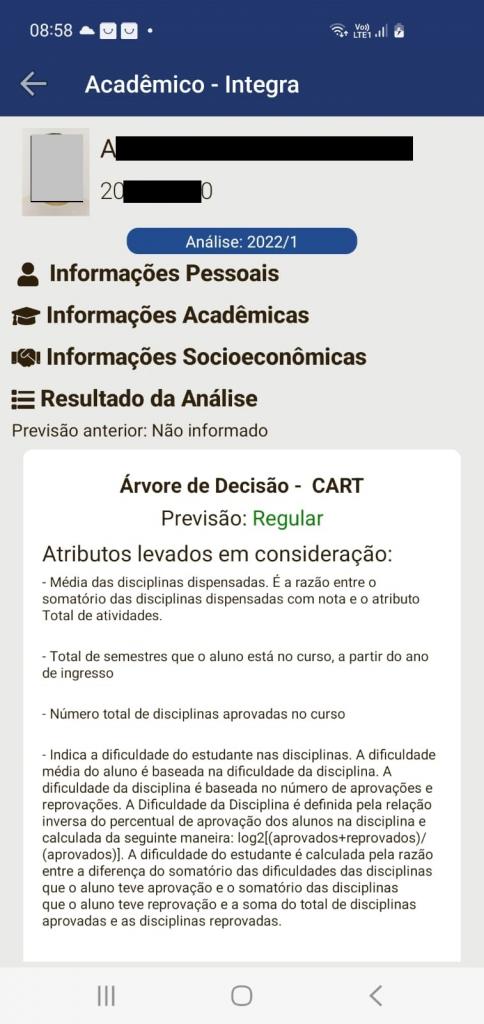
Na figura ao lado é exibida em detalhes a categoria de Resultado da Análise. Nessa categoria são mostradas as técnicas utilizadas para realizar a análise do perfil, o resultado da análise para a técnica utilizada e os atributos (características) que foram levados em consideração.
A primeira informação mostrada é a análise anterior. O atributo previsão anterior indica quantas vezes, em análises anteriores, aquele estudante foi identificado com potencial risco de abandono.
A seguir, são mostradas as técnicas utilizadas para o curso. No exemplo da Figura ao lado, o algoritmo utilizado foi o CART (Árvore de Decisão) e o resultado da análise Regular. Na sequência são listados os atributos que foram utilizados pelo algoritmo para realizar a análise.
